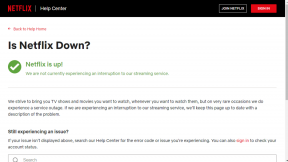MS Outlook Arama Klasörleri nedir ve Özel Bir Klasör Nasıl Oluşturulur
Çeşitli / / February 12, 2022
Daha önce, bir MS Outlook kullanıcısının nasıl yapabileceğini detaylandırmıştık. kurallar oluştur gelen e-postaları kontrol etmek ve filtrelemek veya belirli klasörlere yönlendirmek için (özelleştirilmiş kurallara göre). Ancak, kapsamında olmayan bazı özel gereksinimleriniz olabilir. klasör kuralları. Veya bir grubu (veya mesaj türünü) tamamen farklı bir klasöre taşımak istemeyebilir, ancak yine de onlar için ayrı bir görünüm isteyebilirsiniz.
MS Outlook, olarak bilinen bir özellik kapsamında bu tür gereksinimleri akıllıca karşılar. Dosyaları araştır. Bu tür klasörler sanal klasörler ve e-postalarınızı gerçekten içermeyin veya saklamayın. Sadece tanımlanan kurallara göre bir görünüm oluştururlar ve bu kurala uygun mesajları gösterirler.
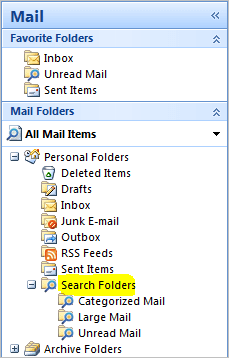
Varsayılan olarak, bir Arama Klasörü her zaman Kategorilere Ayrılmış Posta, Büyük Posta ve Okunmamış Posta gibi görünümler içerir. Takip İçin, Ekli vb. gibi daha fazlasını oluşturmak isteyebilirsiniz. Bunu nasıl yapacağımızı görelim.
Arama Klasörü Altında Görünüm Oluşturma Adımları
Standart kurallar listesinden bir görünüm seçebilir veya hatta uçtan uca kuralları veya kullanıcı tabanlı standartları özelleştirebilirsiniz.
Aşama 1: üzerine sağ tıklayın Arama Klasörü herhangi bir e-posta kutusu için tıklayın ve Yeni Arama Klasörü.

Adım 2: Oluşturmak istediğiniz Arama Klasörü türünü seçin. İlk üç bölümde listelenen klasör türlerinin dahili standart kuralları vardır (adları onları hemen hemen tanımlar).
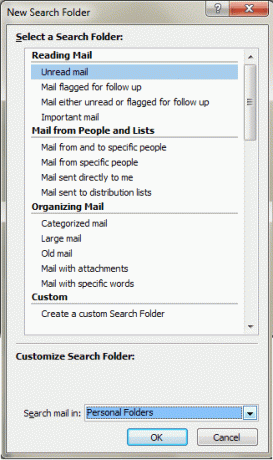
Bu kılavuzda, özel bir klasör oluşturmayı genişleteceğiz (son seçenek). Yani, bunu seçin ve tıklayın Seçmek kuralları belirlemek ve kriterleri görüntülemek için
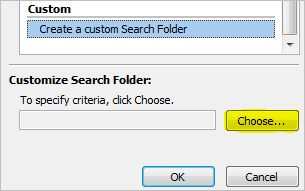
Aşama 3: Görünüme uygun bir ad verin. Görünümün altında gösterilecek e-postalar için kontrol edilecek klasörü değiştirebilirsiniz. Daha sonra için düğmeye tıklayın kriterler Seçtiğiniz kuralları tanımlamak için.
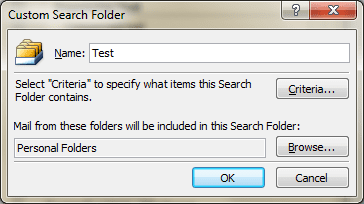
4. Adım: İçinde Mesajlar sekmesinde, sistemin e-postalarda ve seçtiğiniz alana arayacağı bazı anahtar kelimeleri girebilirsiniz. Resimde gördüğünüz gibi (aşağıda) ayrıca tanımlayabilirsiniz İtibaren ve A gönderildi alanlar, zaman çizelgeleri tanımlayın ve daha fazlasını yapın.
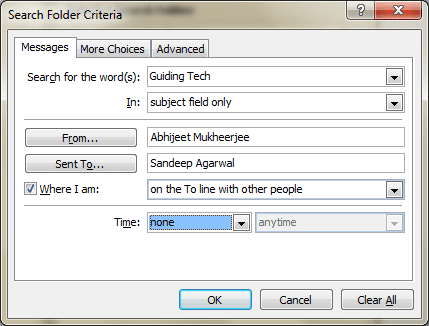
Adım 5: Artık şuraya gidebilirsiniz: Daha fazla seçenek ve kategori, okunmuş/okunmamış e-postalar, ekli/eksiz, önem, boyut ve daha fazlası gibi daha fazla kural içerir.
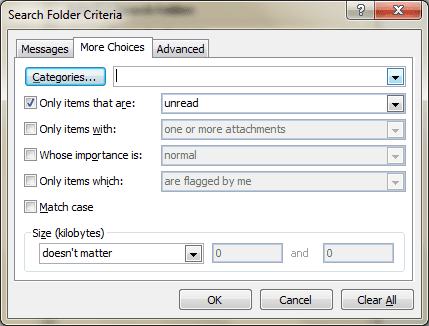
6. Adım: Daha fazla seçeneğe mi ihtiyacınız var? Şu yöne rotayı ayarla ileri ve üzerine tıklayın Alan. Bir kriter seçin, bir koşul ve bir değer tanımlayın.
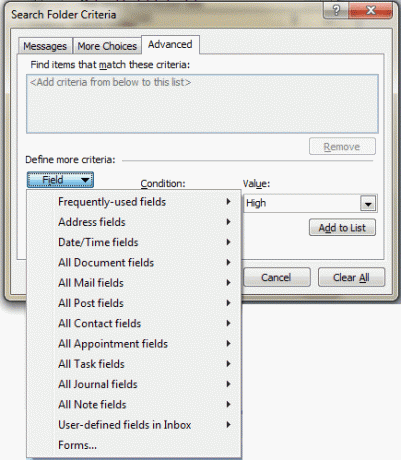
Son olarak, tıklayın Listeye ekle girişinizin göründüğünü görmek için Bu tür birden çok giriş ekleyebilirsiniz.
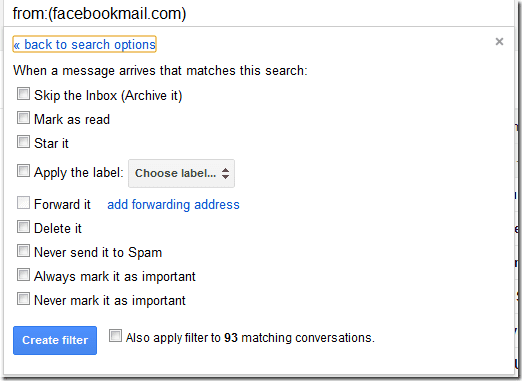
7. Adım: Tamam'a tıklayın ve ayarlarınızı kaydedin. Bir test e-postası göndermeyi deneyin ve çalışıp çalışmadığını kontrol edin. Değilse, kuralları karıştırmış olmalısınız. Bu yüzden onları tekrar gözden geçirmeniz gerekebilir.
Not: Arama Klasörlerindeki e-postaları silerseniz, orijinal konumlarından da kaldırılacağını unutmayın. Ancak bir Arama Klasörünü kaldırırsanız, bunlarla ilişkili e-postalar orijinal konumlarında bozulmadan kalır.
Çözüm
Arama Klasörlerinin sizin için ne kadar yararlı olduğunu düşünüyorsunuz? Bunları zaten sahip olduğunuz diğer kurallarla birlikte mi kullanacaksınız?
Kendim için bir kaç tane yarattım. İşleri bir adım öteye düzenlememe ve katılmam gereken farklı e-posta türlerini hızlıca not almama gerçekten yardımcı oluyorlar.
Son güncelleme 03 Şubat 2022
Yukarıdaki makale, Guiding Tech'i desteklemeye yardımcı olan bağlı kuruluş bağlantıları içerebilir. Ancak, editoryal bütünlüğümüzü etkilemez. İçerik tarafsız ve özgün kalır.